
【STEPN Journal】初期設定
こんにちは、このページでは【STEPN Journal Template】を複製後
最初にしてもらいたい初期設定について解説します。
概要を見られた前提で解説します。
見られていない方は、是非先にこちらを一読してください。
Step1.【Journal】データベースの繰り返し設定
毎日【Journal】データベースにページを追加していく作業を自動化するための設定です
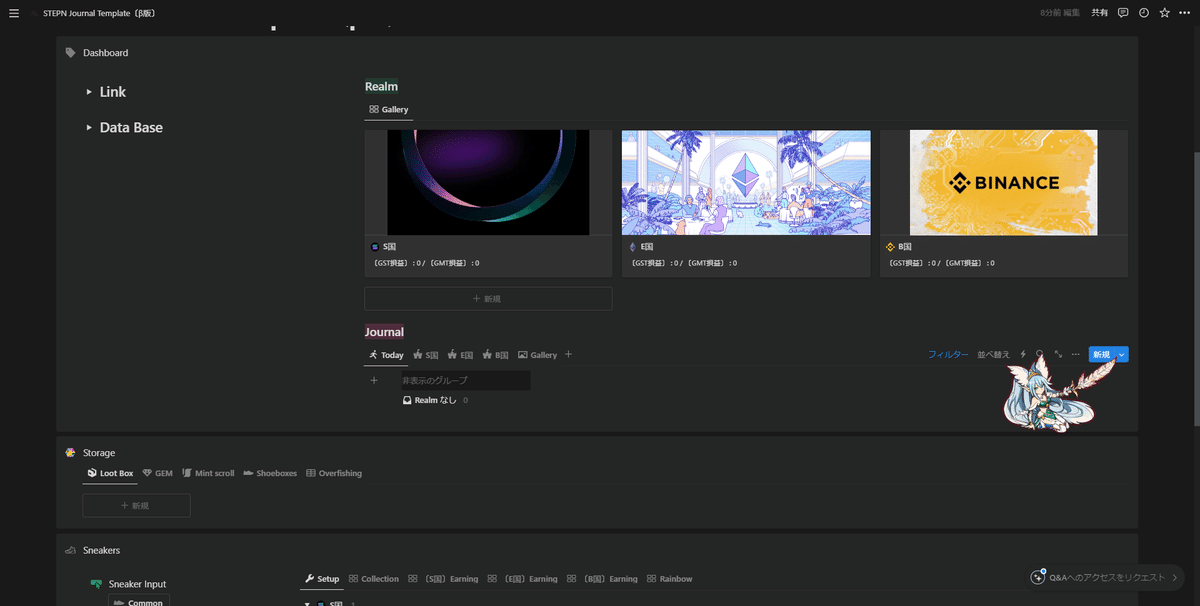
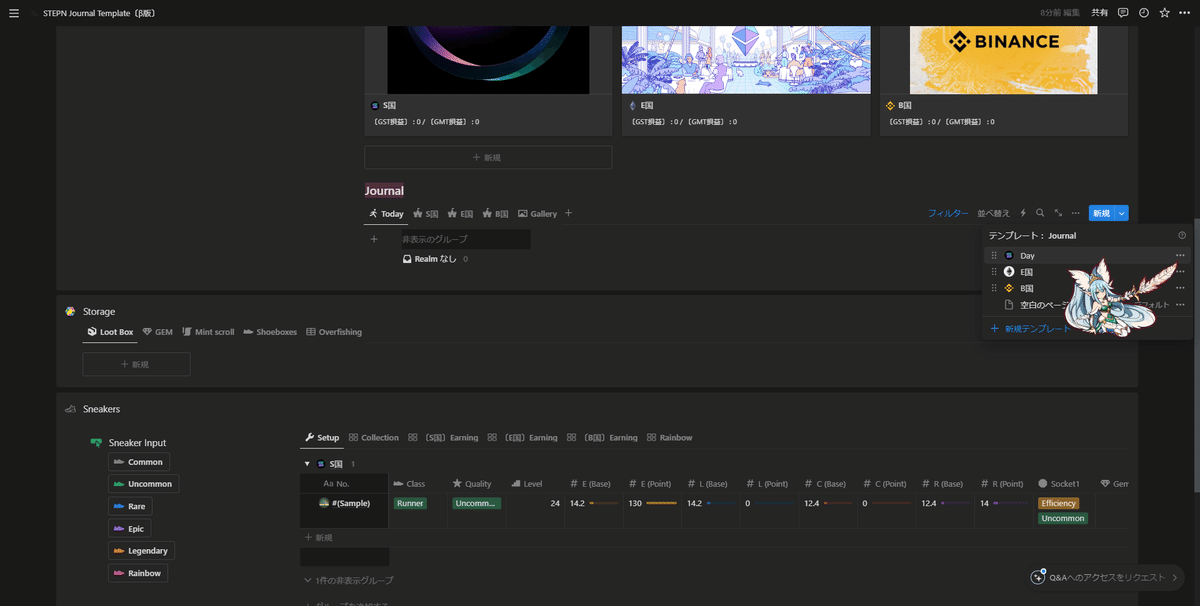


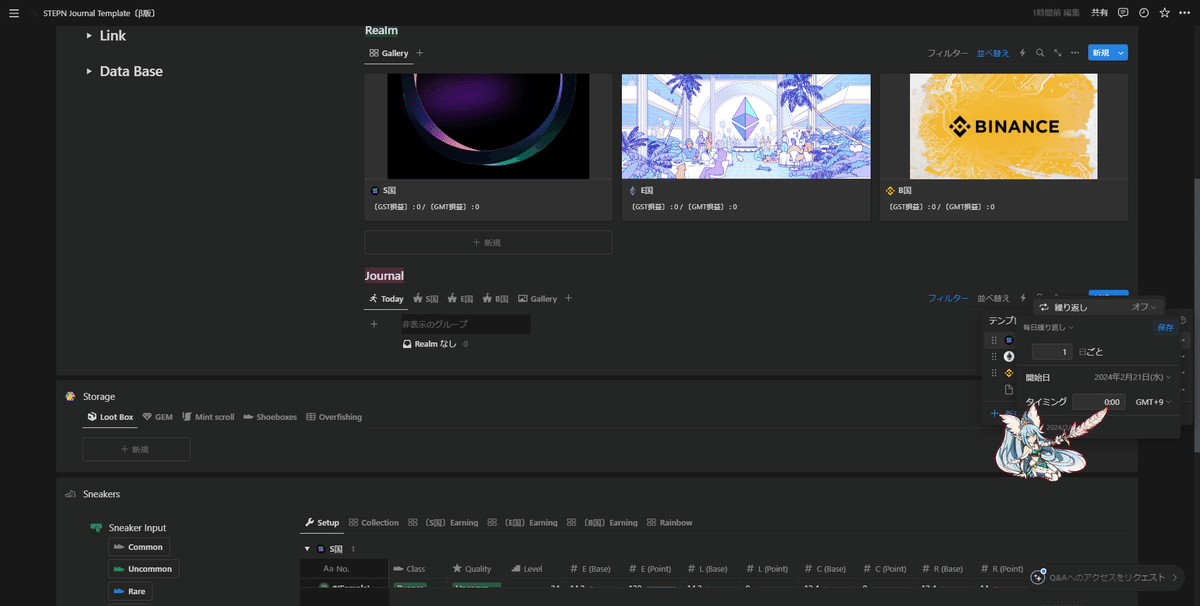
これで毎日指定した時間になると、【Journal】データベースに自動でページが追加されるようになりました。
次のStepにいきましょう!!
Step2.「Assets」の登録
現在保有している「GEM」などの「Assets」を登録します。
基本的には全て追加するので多い方は面倒かもしれないです。。。
やっていきましょう!!
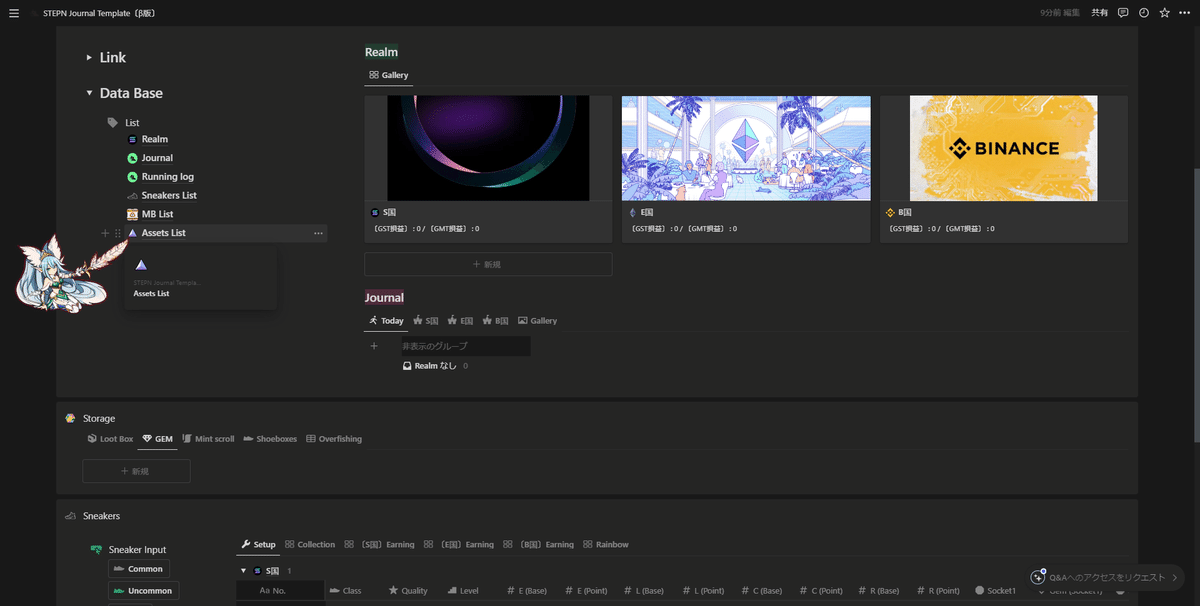
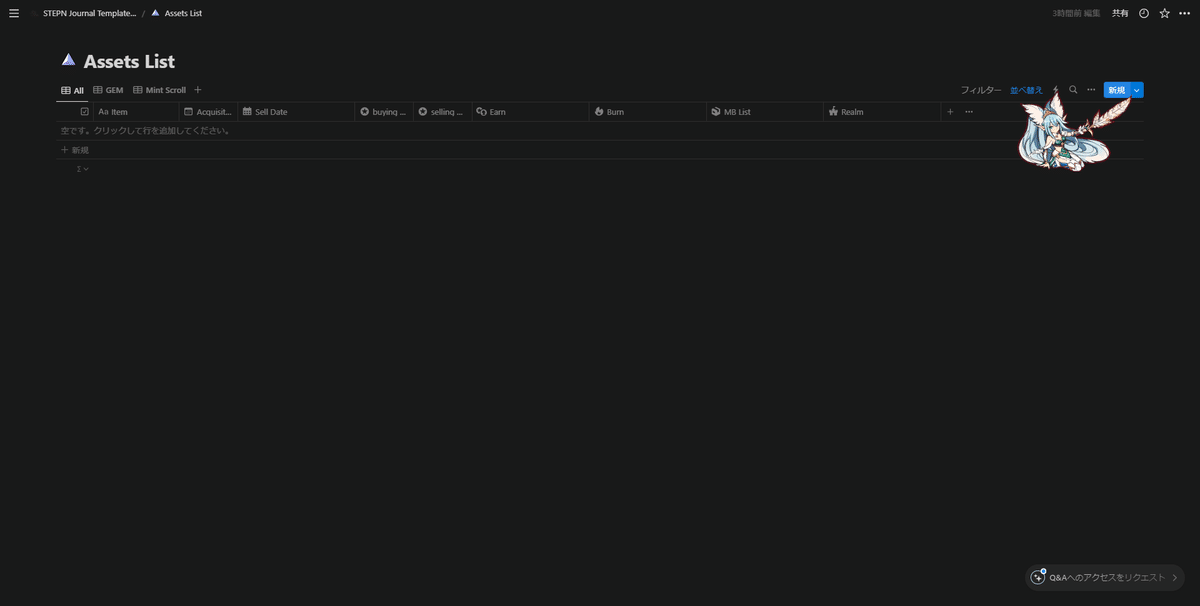


※各プロパティの入力は後からまとめてした方が効率がいいので
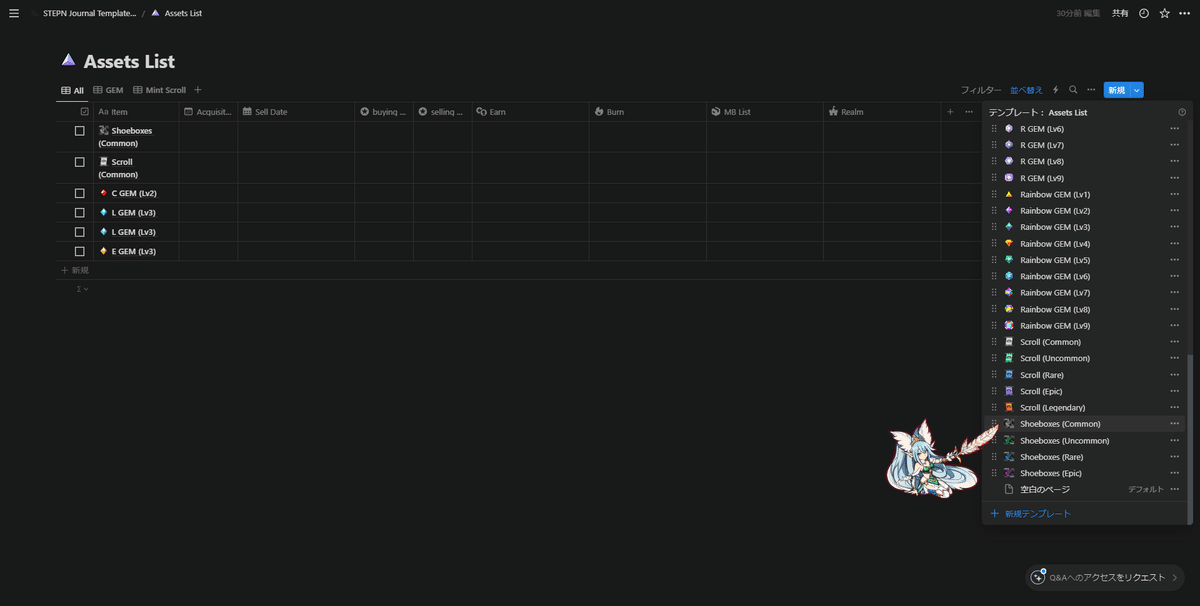
今回は「Mint scroll」と「Shoeboxes」も一つずつ追加
登録が完了しました!!
メインページに戻ってそれぞれのビューを確認してみましょう。
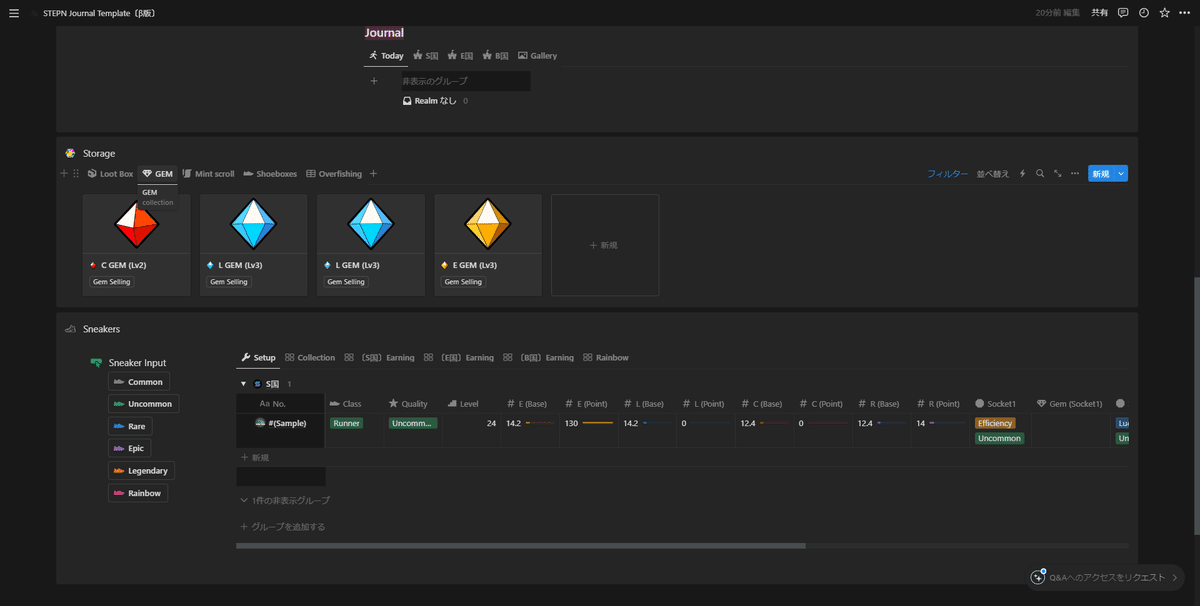

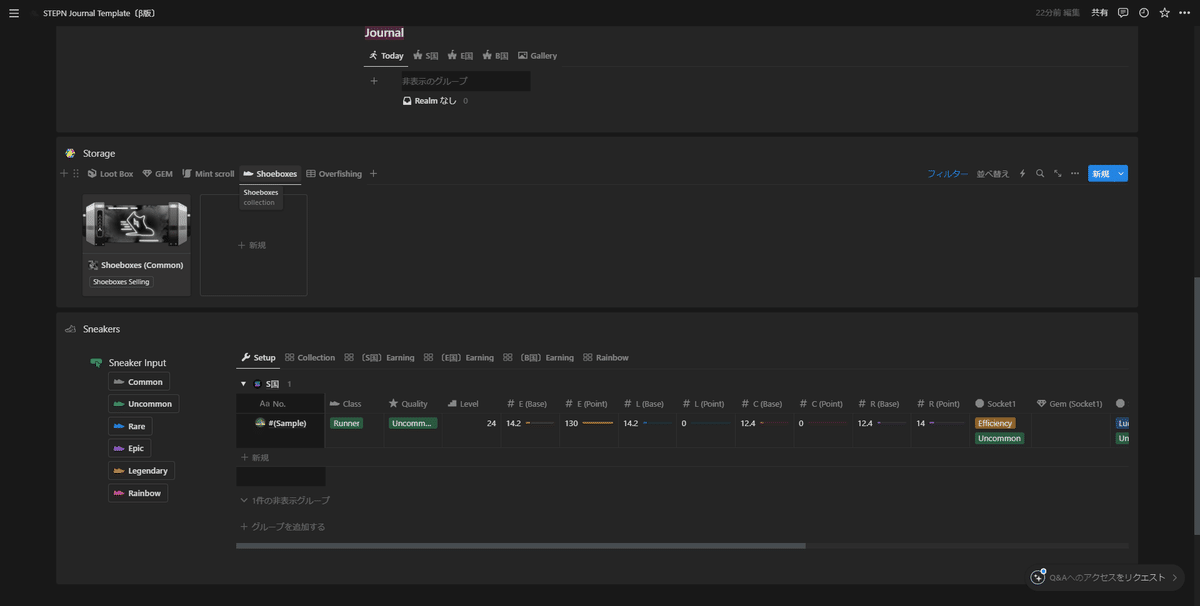
個人的にはこの「ギャラリービュー」が気に入っています。
ビューの編集はまた別で解説していますのでこちらを参照ください。
〔ビューの編集リンク埋め込み〕
次のStepにいきましょう!!
Step3.「Sneaker」の登録
※テンプレートには私の愛用する初期靴がサンプルで登録されています。
後に削除してください。
「STEPN」において一番でもある「Sneaker」を登録します。
これもたくさん保有されている方は面倒かもしれません。。。
ですが、楽しくやっていきましょう!!
メインページの下にある「Sneaker」のブロックで行います。
デモとして「Common」を一足追加してみます。


まず「No.」を入力します
※私は実際の「No.」を入力してますが、使用される方が解りやすい表記にしてください

今回は「S国」に追加
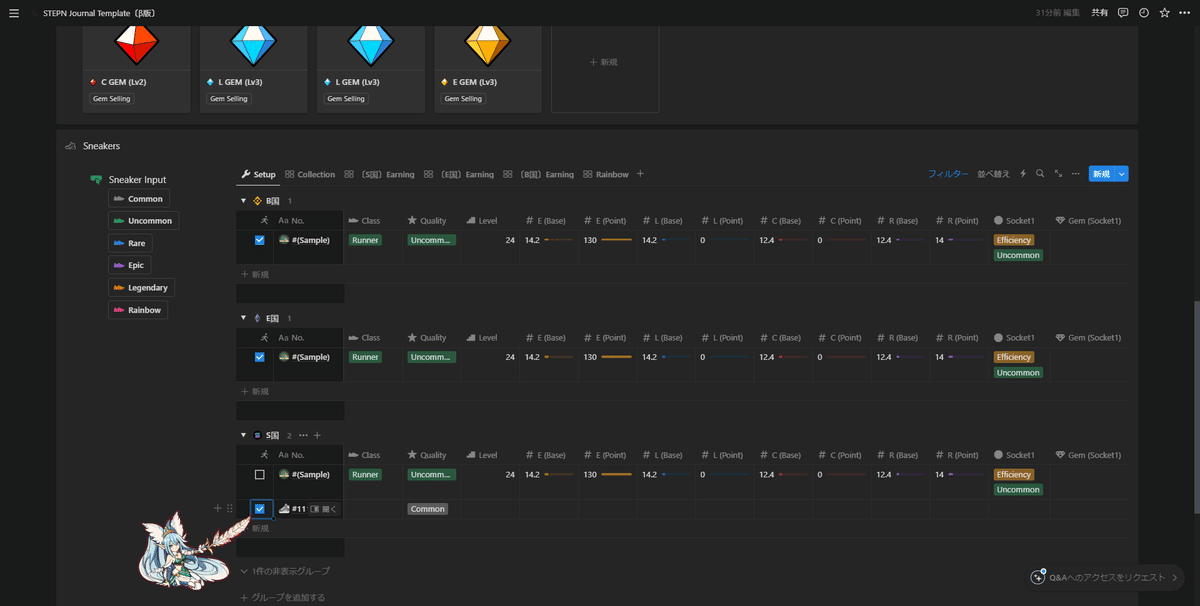
「No.」の左横のチェックボックスで切り替わります
「〔S国〕Earning」のビューを確認してみましょう。

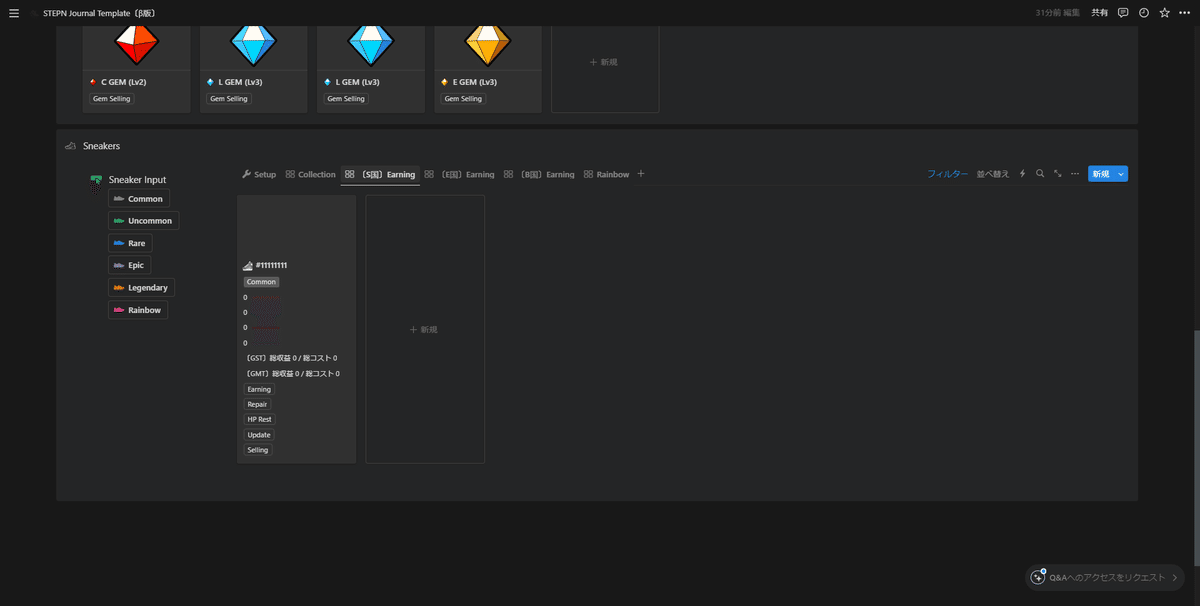
入れ替えができたので必要な設定は完了です!!
ですがイメージがないと寂しいので追加しましょう!※必須ではありません
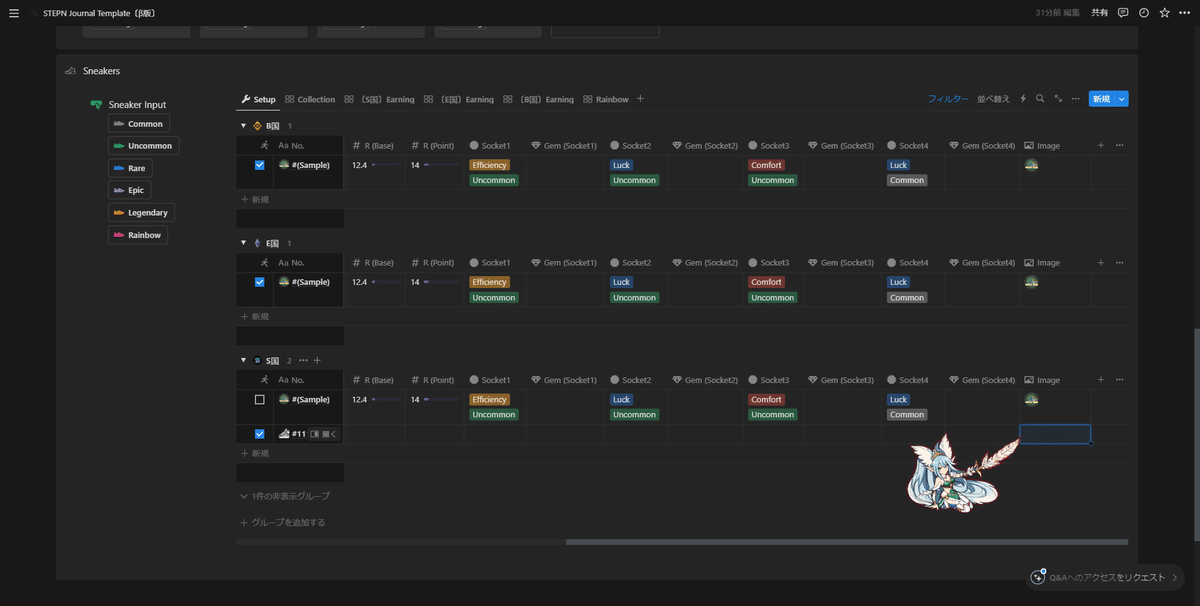
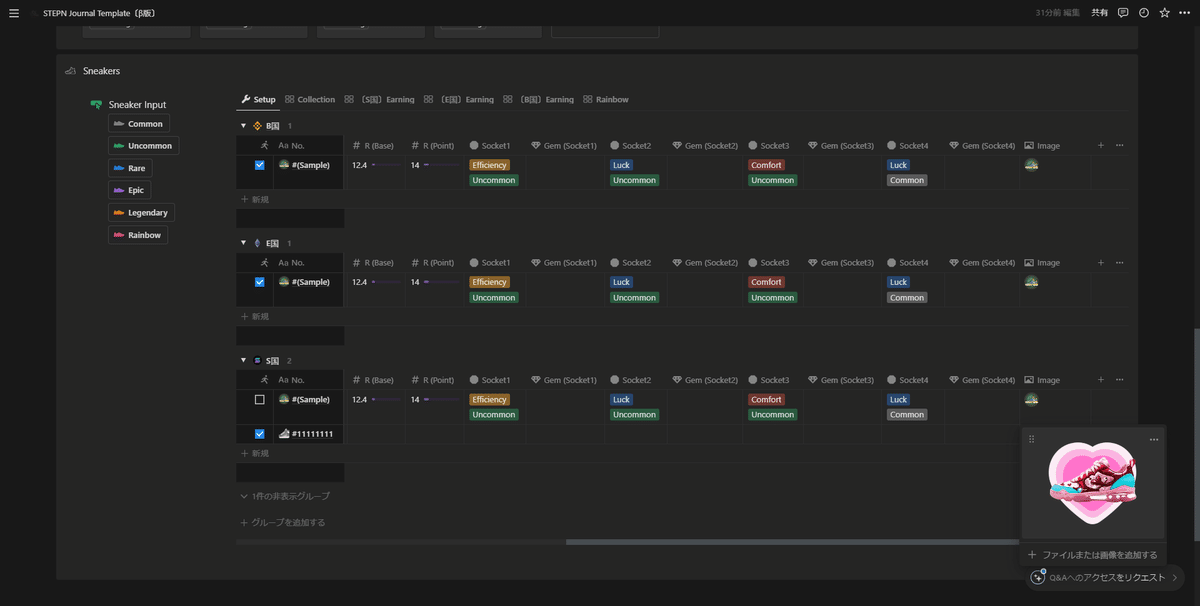
※STEPNのバレンタインイベントで作成した画像です
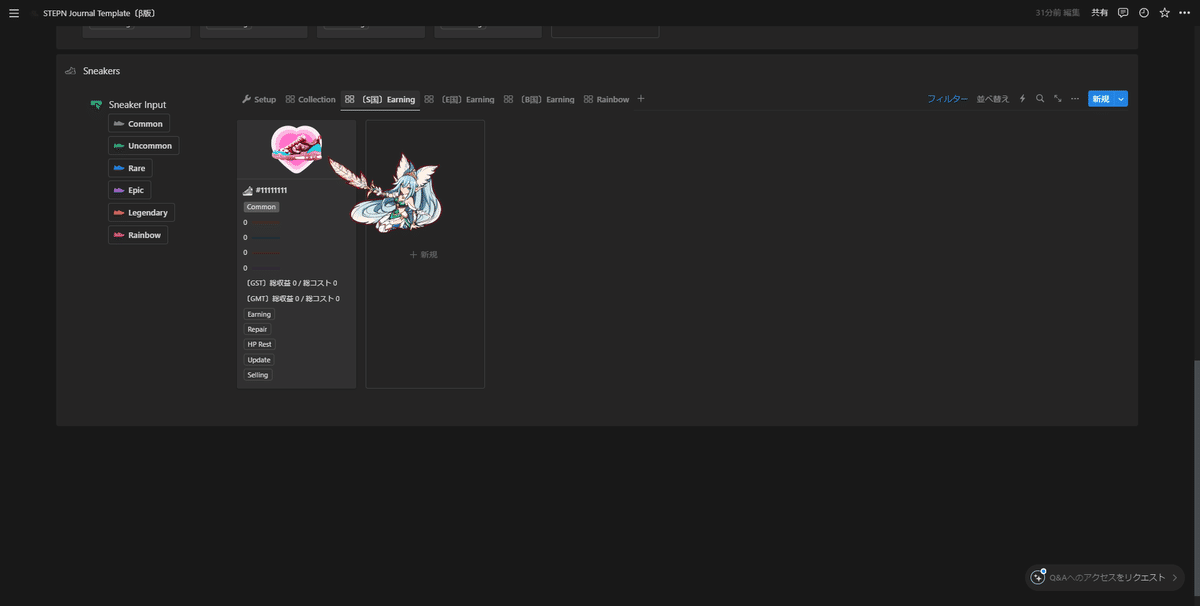
画像があるとやっぱりいいですね!!
色んなビューで管理できるのも「Notion」のいいところ!!
最後のStepにいきましょう!!
Step4.「MB」の登録
現在「Loot Box」にある「Mystery Box」を登録します。
今後「M2E」で獲得した「MB」を登録する際と同様の方法で行います。

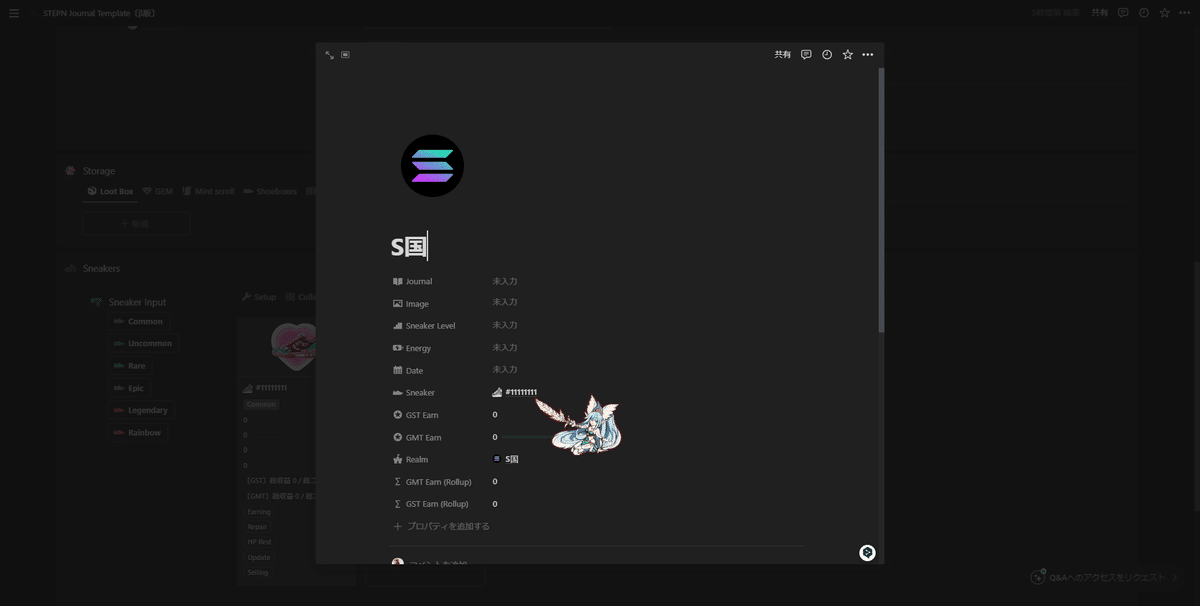
「Sneaker」のプロパティに自動でリレーションされました
※本来「Journal」のリレーションを選択しますが割愛

今回は『Lv3』の「MB」のボタンを押します

左側に薄っすらと「Loot Box」のビューに追加されているのが確認できます

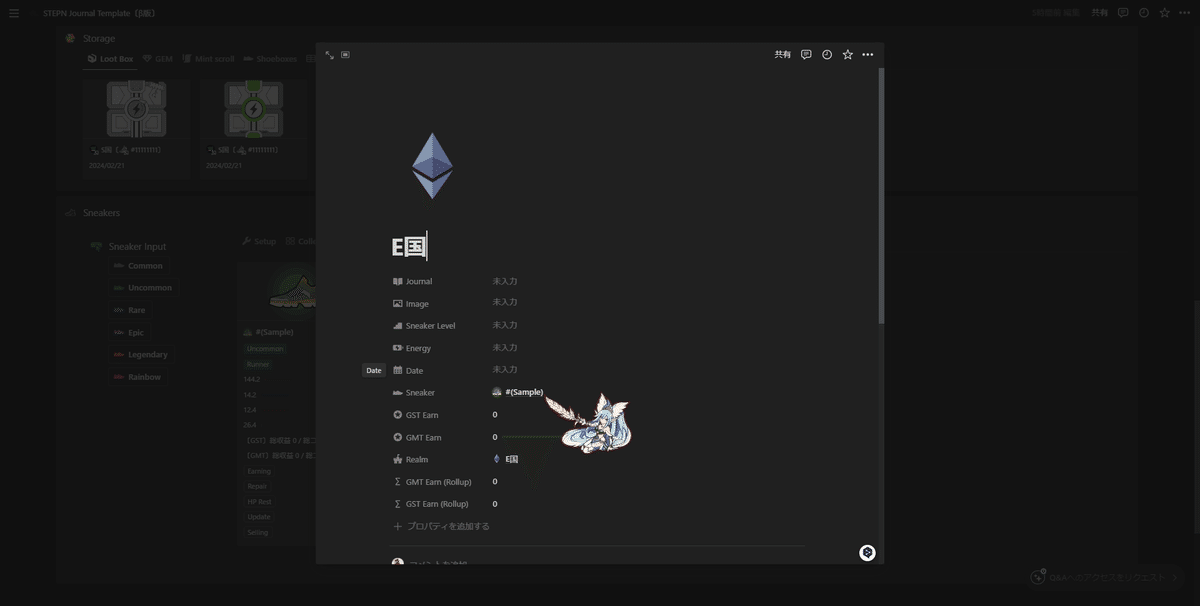
【Running log】「E国」のテンプレートページが開かれました
リレーションも「S国」と同様に反映されているのが確認できます


Next Step
本当にお疲れさまでした!!!
ここまで見てくださりありがとうございます!
「Notion」を使ったことがない方は特に大変だったと思います。。。
しかし、まだ初期設定なんですね。。。すみません
ですが
テーブルに数字だけを入れて集計していくよりかは楽しいはず!
私が単に楽しんでいるだけなのですが。。。
一緒に楽しく「STEPN」も「Notion」も
Now let's move on to the next step!!
まとめにもどる
この記事が気に入ったらサポートをしてみませんか?
